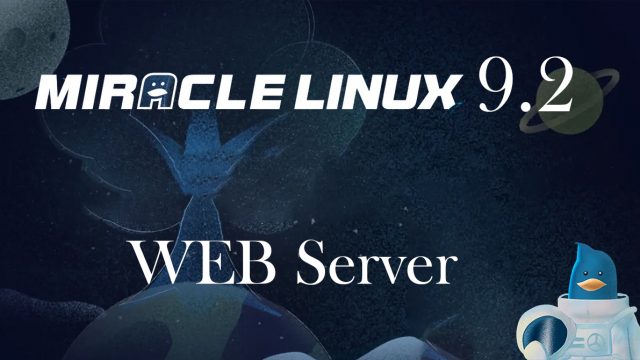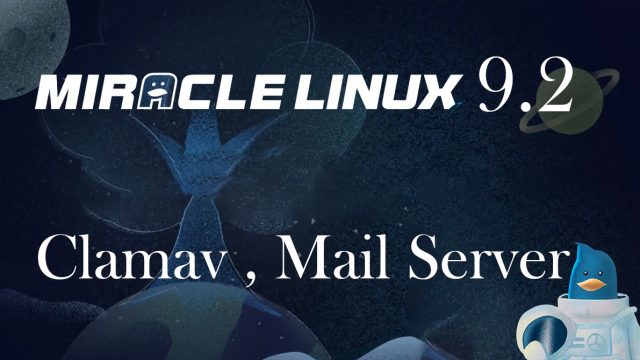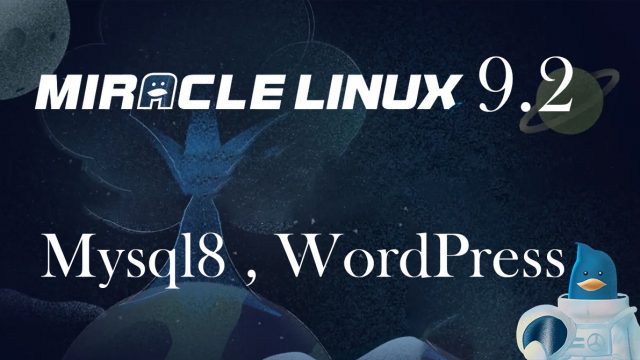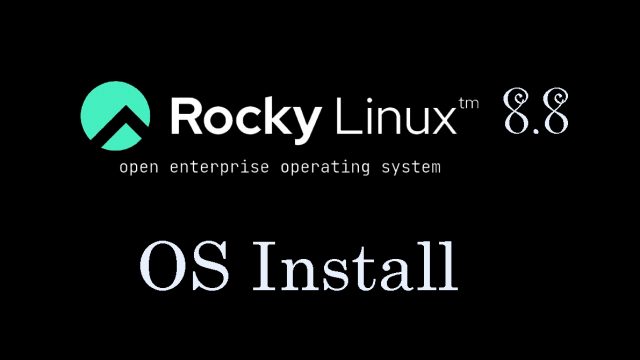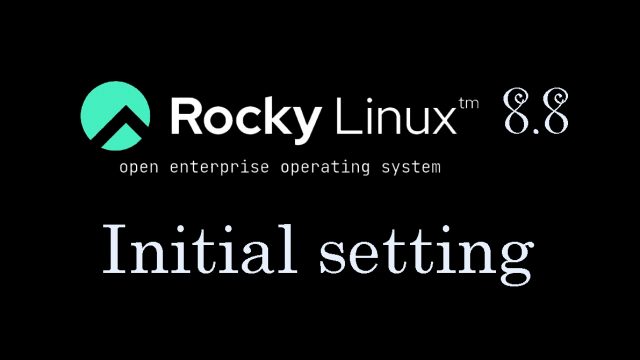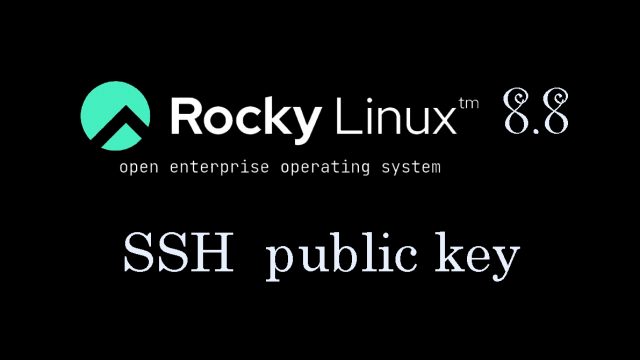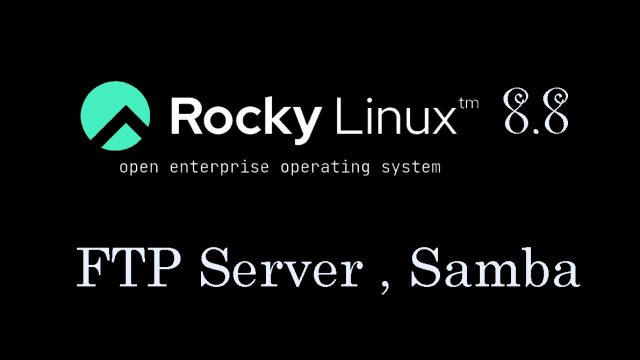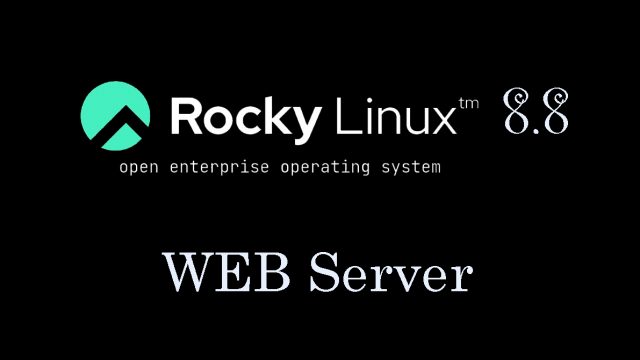MiracleLinux9.2
MiracleLinux9.2 MiracleLinux9.2 : 公開鍵暗号方式によるSSH接続
公開鍵暗号方式を用いた認証によるSSH接続 公開鍵、秘密鍵ペアの作成OpenSSH 使って Linux サーバに接続するユーザの公開鍵と秘密鍵のペアを作成します。鍵ペアの作成は ssh-keygen をを使います。公開鍵と秘密鍵のペアの作成はリモートログインするユーザ権限で実行します。作成先・ファイル名を指定しなければ、 /home/(ユーザ名)/.ssh/ に id_ed25519, id_eed25519.pub が作成される。 途中、鍵用のパスワードも入力する。